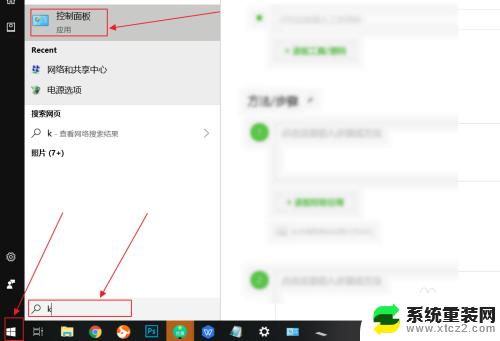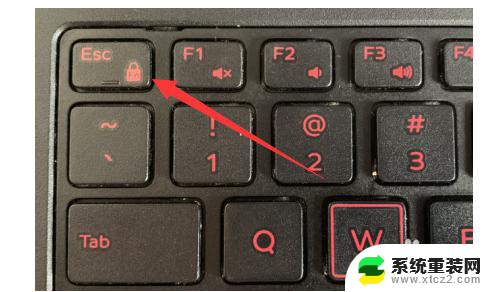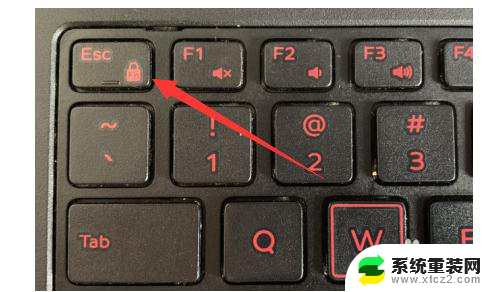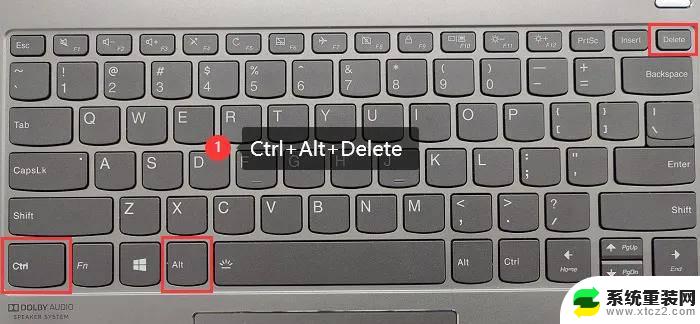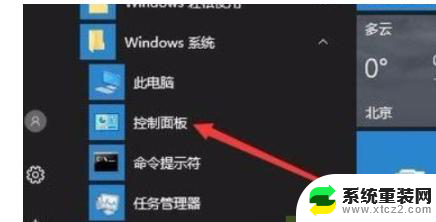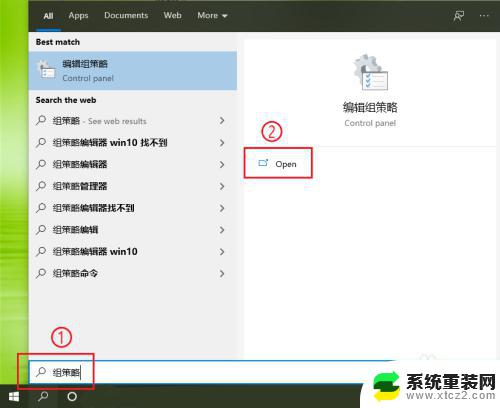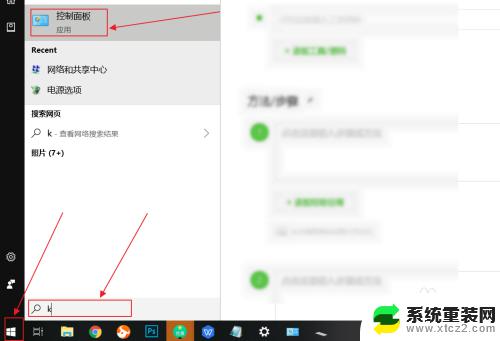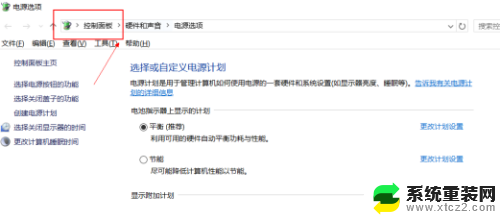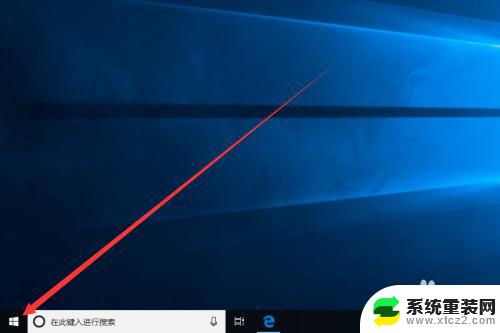win10怎么关掉电脑自带的键盘 Windows 10关闭屏幕键盘快捷键
更新时间:2024-10-05 14:56:18作者:xtliu
在使用Windows 10电脑时,有时候我们可能会觉得屏幕自带的虚拟键盘并不方便,想要关闭它,幸运的是Windows 10提供了快捷键来帮助我们关闭屏幕键盘。通过简单的操作,我们就可以轻松关闭这个虚拟键盘,提高我们的使用体验。接下来让我们一起来了解一下如何关闭Windows 10电脑自带的键盘。
具体方法:
1.启动计算机设置,点击"轻松使用"图标。
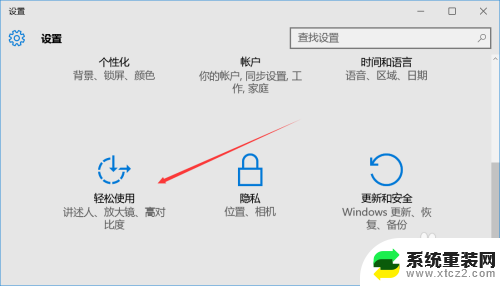
2.点击"键盘"图标,如图所示。
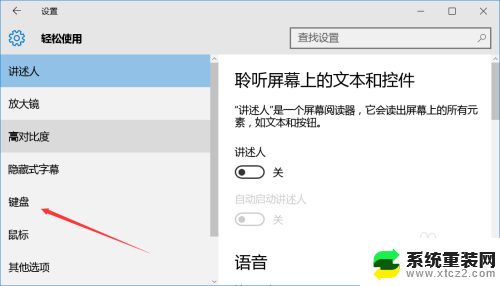
3.关闭"打开屏幕键盘"控制按钮,这样就设置完成了。
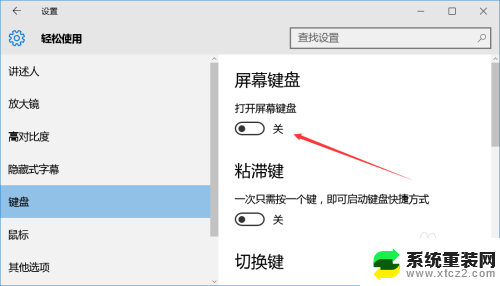
以上就是win10怎么关掉电脑自带的键盘的全部内容,还有不清楚的用户就可以参考一下小编的步骤进行操作,希望能够对大家有所帮助。